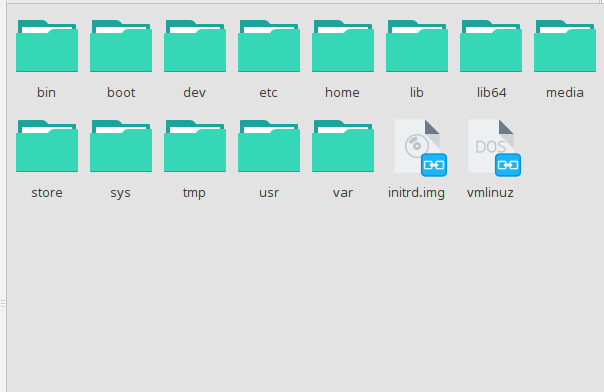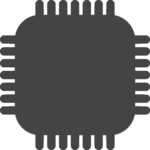
Brevísima entrada para recordar lo sencillo que es configurar nuestro trackpad gracias a synaptics.
Instalamos el driver:
$ aptitude install xserver-xorg-input-synaptics
Comprobamos la configuración actual de nuestro trackpad:
$ synclient -l
LeftEdge = 127
RightEdge = 3054
TopEdge = 113
BottomEdge = 1997
FingerLow = 1
FingerHigh = 1
MaxTapTime = 180
MaxTapMove = 167
MaxDoubleTapTime = 180
SingleTapTimeout = 180
ClickTime = 100
EmulateMidButtonTime = 0
EmulateTwoFingerMinZ = 282
EmulateTwoFingerMinW = 7
VertScrollDelta = 76
HorizScrollDelta = 76
VertEdgeScroll = 0
HorizEdgeScroll = 0
CornerCoasting = 0
VertTwoFingerScroll = 1
HorizTwoFingerScroll = 0
MinSpeed = 1
MaxSpeed = 1.75
AccelFactor = 0.0523972
TouchpadOff = 0
LockedDrags = 0
LockedDragTimeout = 5000
RTCornerButton = 0
RBCornerButton = 0
LTCornerButton = 0
LBCornerButton = 0
TapButton1 = 1
TapButton2 = 3
TapButton3 = 2
ClickFinger1 = 1
ClickFinger2 = 3
ClickFinger3 = 2
CircularScrolling = 0
CircScrollDelta = 0.1
CircScrollTrigger = 0
CircularPad = 0
PalmDetect = 1
PalmMinWidth = 10
PalmMinZ = 200
CoastingSpeed = 20
CoastingFriction = 50
PressureMotionMinZ = 30
PressureMotionMaxZ = 160
PressureMotionMinFactor = 1
PressureMotionMaxFactor = 1
GrabEventDevice = 0
TapAndDragGesture = 1
AreaLeftEdge = 0
AreaRightEdge = 0
AreaTopEdge = 0
AreaBottomEdge = 0
HorizHysteresis = 19
VertHysteresis = 19
ClickPad = 1
RightButtonAreaLeft = 1590
RightButtonAreaRight = 0
RightButtonAreaTop = 1730
RightButtonAreaBottom = 0
MiddleButtonAreaLeft = 0
MiddleButtonAreaRight = 0
MiddleButtonAreaTop = 0
MiddleButtonAreaBottom = 0Cada parámetro se puede ajustar de forma individual mediante el comando synclient:
$ synclient TapButton3=2
(Esta configuración activa el click con 3 dedos para copiar).
Para mantener nuestra configuración cuando reiniciemos las X:
$ vim 50-synaptics.conf
Section "InputClass"
Identifier "Touchpad" # required
MatchIsTouchpad "yes" # required
Driver "synaptics" # required
Option "MinSpeed" "1.0"
Option "MaxSpeed" "1.75"
Option "AccelFactor" "0.054"
Option "TapButton1" "1" # left click with 1 finger
Option "TapButton2" "3" # right click with 2 fingers
Option "TapButton3" "2" # copy with 3 fingers
Option "VertTwoFingerScroll" "1" # scroll with two fingers
Option "HorizTwoFingerScroll" "0" # horizontal scroll off
Option "VertEdgeScroll" "0"
Option "PalmDetect" "1"
EndSection
Y lo copiamos a /etc/X11/xorg.conf.d
Podéis encontrar más información en la wiki de Debian, la wiki de Arch o el man de synaptics.
También existe la opción de configurar el trackpad a través de LibinputTouchpad, una implementación más moderna que synaptics que además soporta Wayland.
Happy point&clicking!!

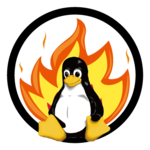
![[tip] Conocer a qué repositorio pertenece un paquete desde consola](https://debianhackers.net/wp-content/themes/customizr/assets/front/img/thumb-standard-empty.png)